Wie man RAR-Dateien in ZIP unter Windows konvertiert

Haben Sie RAR-Dateien, die Sie in ZIP-Dateien konvertieren möchten? Erfahren Sie, wie Sie RAR-Dateien in das ZIP-Format konvertieren.

Twitter hat sich zu einer der einflussreichsten Social-Media-Plattformen unserer Zeit entwickelt. Es hat sich langsam zur Quelle aktueller Nachrichten, zur Plattform zur Ankündigung von Ereignissen und natürlich zum Ort der Interaktion mit all Ihren Followern entwickelt.
Twitter hat seine eigenen Bedingungen für verschiedene Aspekte der Plattform, darunter Dinge wie Tweet, Retweet, DM und mehr. Wenn Sie Twitter schon länger nutzen, haben Sie vielleicht schon einmal den Begriff „Soft Block“ gehört. Werfen wir einen kurzen Blick darauf.
Was ist Soft Blocking auf Twitter?
Beim Soft Blocking handelt es sich im Grunde genommen darum, jemanden vorübergehend zu blockieren und anschließend die Blockierung aufzuheben, um jemanden als Follower zu entfernen, ohne ihn darüber zu informieren. Wenn Sie einen Follower direkt entfernen, benachrichtigt Twitter ihn. Da Twitter sie jedoch nicht benachrichtigt, wenn Sie sie blockieren, hat ein schneller Akt des Blockierens und Entsperrens den Nettoeffekt, dass ein Follower entfernt wird, ohne dass er es merkt.
Warum jemanden auf Twitter sanft blockieren?
Wenn Sie jemanden haben, dem Sie folgen, oder wenn Ihnen jemand folgt, Sie diese Person aber entfernen möchten, ohne sie zu benachrichtigen, dann wäre Soft Block in solchen Fällen praktisch.
Wenn Sie jemanden blockieren, wird er als Follower entfernt und Sie können ihm nicht mehr folgen. Aber dadurch wird der anderen Person auch deutlich klar, dass Sie sie blockiert haben.
Wenn Sie die Blockierung jedoch sofort aufheben, werden sie als Ihre Follower entfernt und Sie folgen ihnen nicht mehr. In den meisten Fällen bleibt dies am anderen Ende unbemerkt, und selbst wenn die andere Person es bemerkt, wird es als Störung erscheinen.
Was passiert, wenn Sie jemanden auf Twitter sanft blockieren?
Wenn Sie jemanden sanft blockieren, wird er als Ihr Follower entfernt. Sie können Ihre privaten Tweets nicht mehr sehen oder darauf antworten. Allerdings wissen sie nicht, ob Sie sie als Follower entfernt haben, da Twitter sie nicht benachrichtigt, wenn Sie sie blockieren, aber wenn Sie jemanden blockieren, wird er automatisch als Follower entfernt. Daher ist es eine gute Möglichkeit, lästige und neugierige Follower loszuwerden, ohne dass sie es merken.
Soft Block vs. Blocking
Der Begriff „Soft-Block“ bezieht sich auf eine vorübergehende Blockierung, während es sich beim Blockieren einer Person um eine dauerhafte Änderung handelt, die nur manuell rückgängig gemacht werden kann. Werfen wir einen Blick auf einige der wichtigsten Unterschiede zwischen den beiden.
Was passiert, wenn Sie jemanden blockieren?
Was passiert, wenn Sie jemanden sanft blockieren?
Wie Sie vielleicht schon erraten haben, nutzt Soft Block die Blockierungsfunktion, um einen Follower zu entfernen, ohne den Zugriff auf andere Funktionen auf Twitter einzuschränken. Dabei handelt es sich um eine Form eines anonymen Unfollow-Tools, das auf Twitter nativ nicht verfügbar ist. Durch die sanfte Blockierung können Sie einen Follower aus Ihrem Konto entfernen, ohne dass dieser herausfinden kann, ob er von Ihnen blockiert wurde.
Andererseits ist es für die andere Person aufgrund der eingeschränkten Funktionalität und Anzeigerechte beim Besuch Ihres Twitter-Profils ziemlich offensichtlich, wenn Sie sie auf Twitter blockiert haben.
So blockieren Sie jemanden auf Twitter sanft
Sie können jemanden problemlos sanft blockieren, unabhängig davon, ob Sie ein Desktop-System oder ein mobiles Gerät verwenden. Werfen wir einen kurzen Blick auf die Vorgehensweise für jedes Gerät.
Im Internet
Methode Nr. 1: Verwenden Sie die Option „Diesen Follower entfernen“.
Twitter hat kürzlich die Option „ Diesen Follower entfernen“ für alle eingeführt, die die Plattform im Web nutzen. Mit dieser Option können Sie unerwünschte Follower aus Ihrem Konto entfernen, ohne sie blockieren zu müssen. Auf diese Weise können Sie die Interaktionen mit ihnen auf Twitter minimieren, da sie Ihre Tweets nicht mehr auf ihrer Timeline sehen können.
Um jemanden mit der Option „Diesen Follower entfernen“ sanft zu blockieren, öffnen Sie Twitter.com und melden Sie sich bei Ihrem Konto an. Wenn der Startbildschirm Ihres Kontos geladen wird, klicken Sie in der linken Seitenleiste auf „Profil“.

Wenn Ihr Twitter-Profil geladen wird, klicken Sie oben unter Ihren Kontoinformationen auf den Link „Follower“.
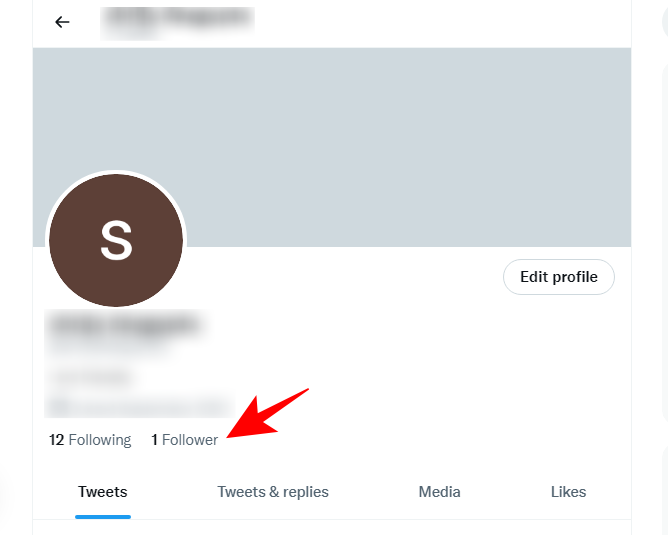
Auf dem nächsten Bildschirm sehen Sie eine Liste aller Personen, die Ihnen auf Twitter folgen. Klicken Sie hier auf das „3-Punkte“-Symbol neben dem Follower, den Sie entfernen möchten.
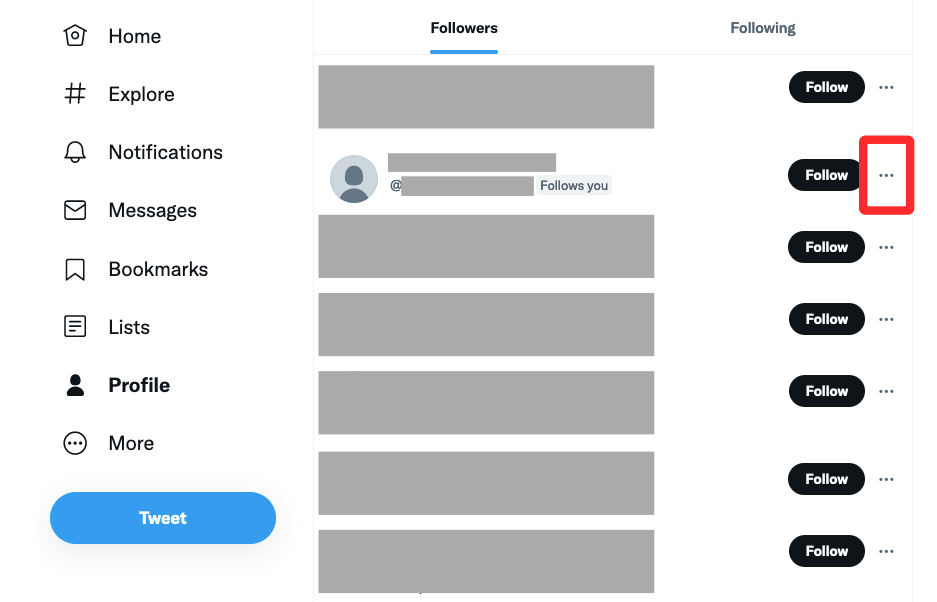
Klicken Sie im angezeigten Menü auf die Option „Diesen Follower entfernen“.
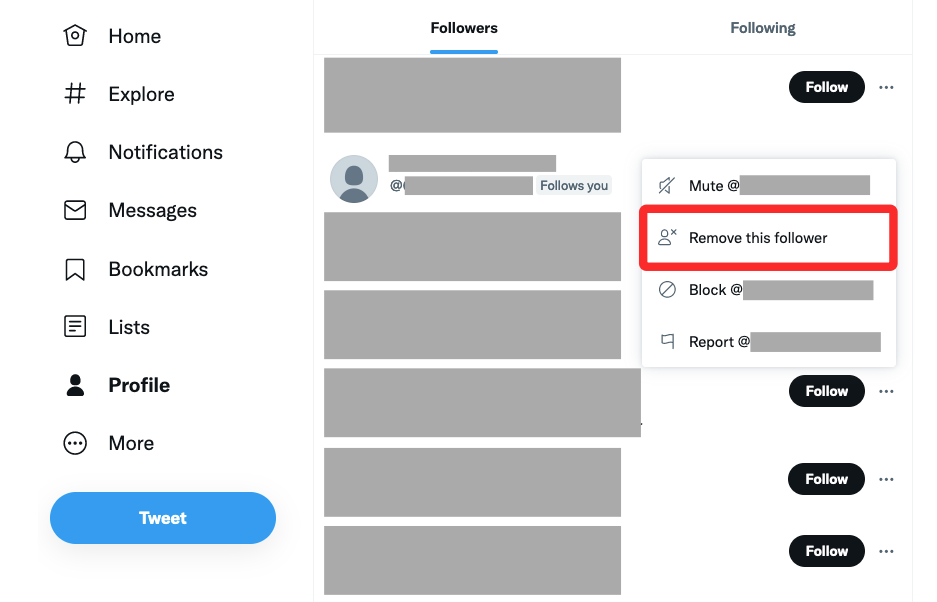
Im nächsten Popup werden Sie von Twitter aufgefordert, Ihre Entscheidung zu bestätigen. Klicken Sie auf „Entfernen“, um fortzufahren und diese Person sanft zu blockieren.
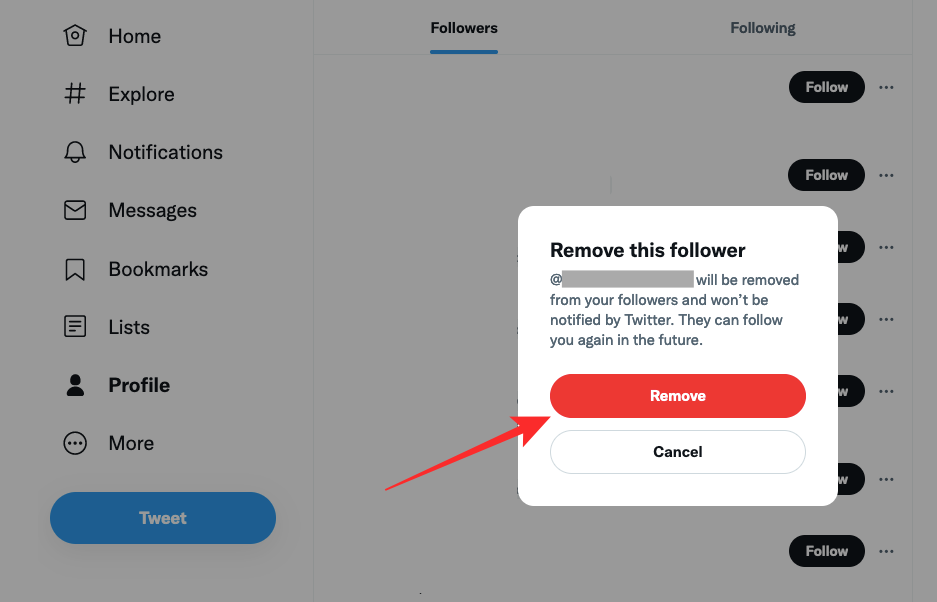
Sie werden außerdem darüber informiert, dass die von Ihnen entfernte Person nicht mehr Ihr Follower auf Twitter ist.
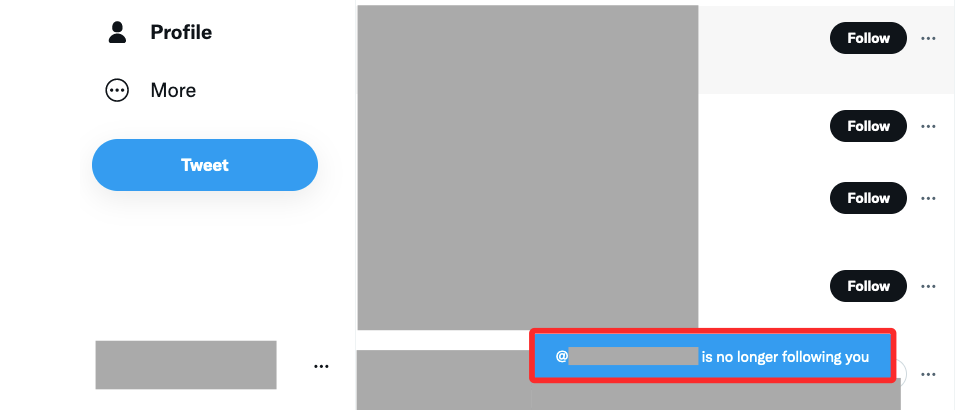
Methode Nr. 2: Blockieren Sie jemanden und entsperren Sie ihn dann
Öffnen Sie Ihren bevorzugten Browser und melden Sie sich bei Twitter.com an . Sobald Sie angemeldet sind, besuchen Sie das Profil der Person, die Sie sanft blockieren möchten.
Klicken Sie nun auf das „3-Punkte“-Menüsymbol neben ihrem Profilbild.
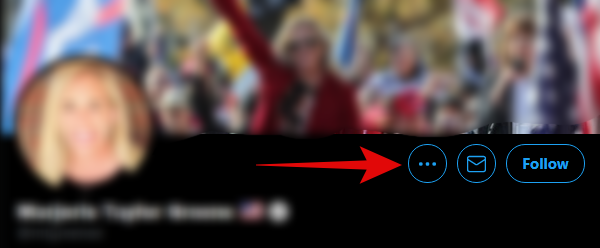
Klicken Sie auf „Block @“, um sie sanft zu blockieren.
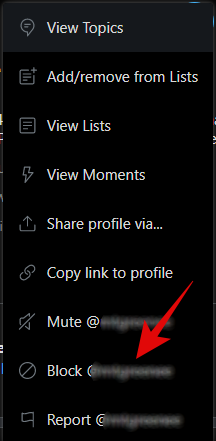
Bestätigen Sie Ihre Auswahl, indem Sie erneut auf „Blockieren“ klicken.
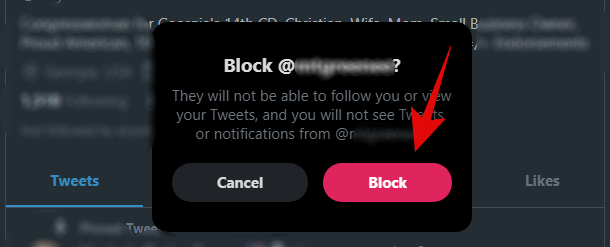
Sobald die Person blockiert ist, klicken Sie erneut auf das Menüsymbol mit den drei Punkten.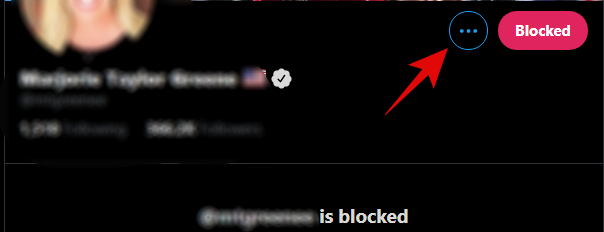
Klicken Sie nun auf „Entsperren @“.
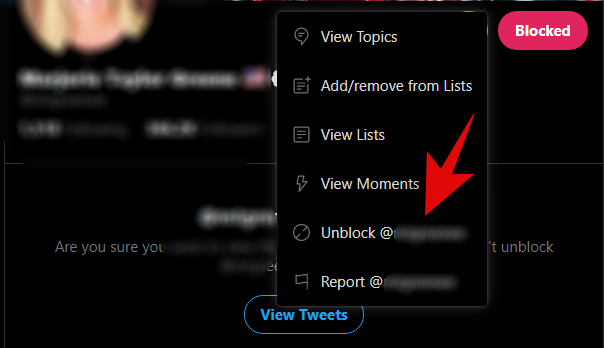
Bestätigen Sie Ihre Auswahl, indem Sie auf „Entsperren“ klicken.
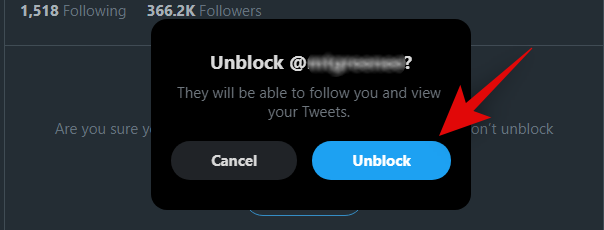
Und das ist es! Die betroffene Person wird nun als Follower entfernt und umgekehrt.
Hinweis: Eine Person, die einmal sanft blockiert wurde, kann Ihnen in Zukunft jederzeit wieder folgen.
Auf iOS
Öffnen Sie die Twitter-App auf Ihrem iOS-Gerät und navigieren Sie zum Profil der Person, die Sie blockieren möchten.
Tippen Sie nun auf das „3-Punkte“-Menüsymbol in der oberen rechten Ecke Ihres Bildschirms.

Tippen Sie auf „Blockieren @“.
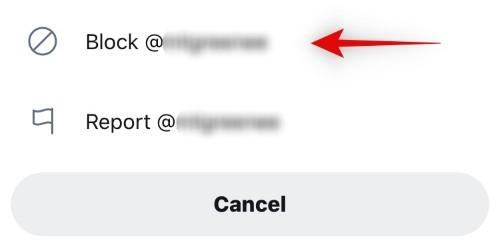
Tippen Sie erneut auf „Blockieren“, um Ihre Auswahl zu bestätigen.
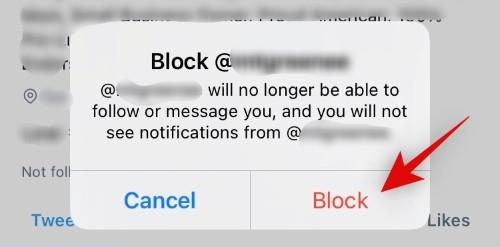
Hinweis: Tippen Sie nicht auf das Rückgängig-Banner, das in einem Banner oben auf Ihrem Bildschirm angezeigt wird. Dadurch wird die Blockierung der Person zwar aufgehoben, sie wird aber auch wieder als Ihr Follower eingesetzt und umgekehrt.
Tippen Sie erneut auf das „3-Punkte“-Menüsymbol oben rechts und wählen Sie „Entsperren @“.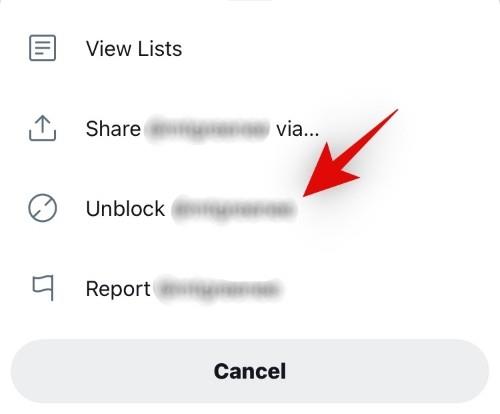
Die Person sollte nun für Sie entsperrt und als Ihr Follower entfernt werden.
Auf Android
Öffnen Sie die Twitter-App und navigieren Sie zum Profil der Person, die Sie blockieren möchten. Tippen Sie auf das „3-Punkte“-Symbol in der oberen rechten Ecke.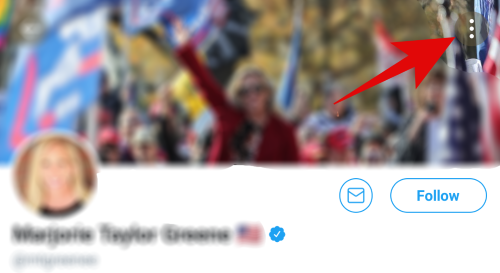
Wählen Sie „Blockieren“.
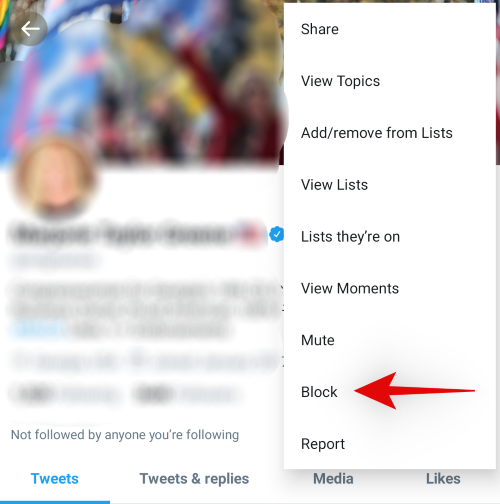
Tippen Sie erneut auf „Blockieren“, um Ihre Auswahl zu bestätigen.
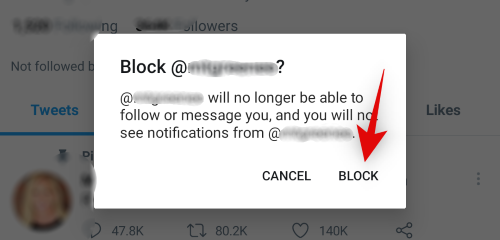
Sobald die Person blockiert wurde, warten Sie einige Sekunden und tippen Sie dann auf das Symbol „Blockiert“ auf ihrer Profilseite.
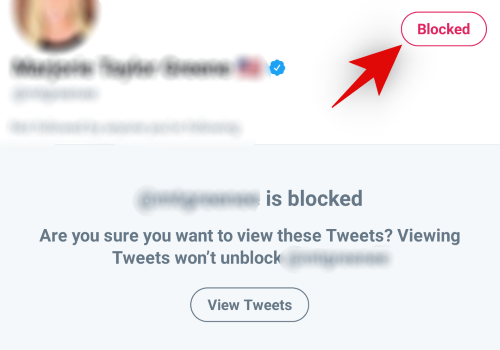
Tippen Sie auf „Ja“, um die Blockierung der Person aufzuheben.
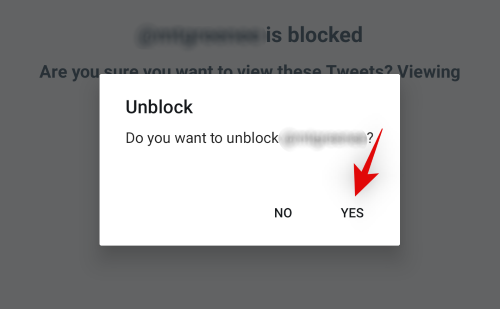
Und das ist es! Sie haben gerade einen Soft Block durchgeführt und die betroffene Person sollte nun als Ihr Follower entfernt werden.
Wir hoffen, dass dieser Beitrag Ihnen geholfen hat, sich mit einem Soft Block auf Twitter vertraut zu machen. Wenn Sie auf Probleme stoßen oder weitere Fragen an uns haben, können Sie uns gerne über die folgenden Kommentare kontaktieren.
Haben Sie RAR-Dateien, die Sie in ZIP-Dateien konvertieren möchten? Erfahren Sie, wie Sie RAR-Dateien in das ZIP-Format konvertieren.
Müssen Sie wiederkehrende Meetings in MS Teams mit denselben Teammitgliedern planen? Erfahren Sie, wie Sie ein wiederkehrendes Meeting in Teams einrichten.
Wir zeigen Ihnen, wie Sie die Farbe der Hervorhebung für Texte und Textfelder in Adobe Reader mit diesem schrittweisen Tutorial ändern können.
In diesem Tutorial zeigen wir Ihnen, wie Sie die Standard-Zoom-Einstellung in Adobe Reader ändern.
Spotify kann lästig sein, wenn es automatisch jedes Mal geöffnet wird, wenn Sie Ihren Computer starten. Deaktivieren Sie den automatischen Start mit diesen Schritten.
Wenn LastPass keine Verbindung zu seinen Servern herstellen kann, löschen Sie den lokalen Cache, aktualisieren Sie den Passwortmanager und deaktivieren Sie Ihre Browsererweiterungen.
Microsoft Teams unterstützt momentan nicht die native Übertragung von Meetings und Anrufen auf Ihren Fernseher. Aber Sie können eine Bildschirmspiegelungs-App verwenden.
Erfahren Sie, wie Sie den OneDrive-Fehlercode 0x8004de88 beheben können, damit Sie Ihren Cloud-Speicher wieder nutzen können.
Sind Sie neugierig, wie Sie ChatGPT in Microsoft Word integrieren können? Diese Anleitung zeigt Ihnen genau, wie Sie es in 3 einfachen Schritten mit dem ChatGPT für Word-Add-in tun können.
Halten Sie den Cache in Ihrem Google Chrome-Webbrowser mit diesen Schritten sauber.






